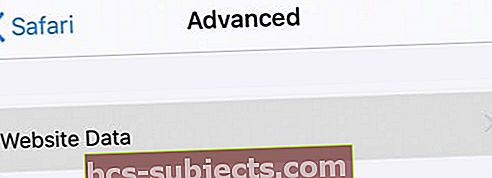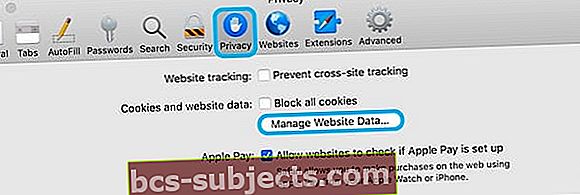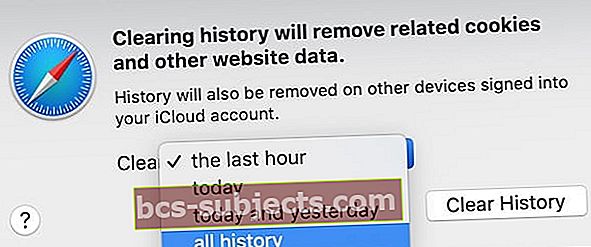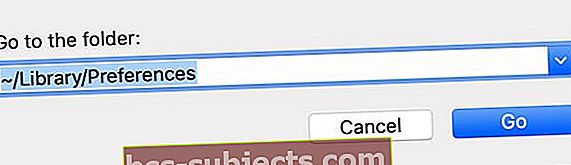Safari là cửa ngõ của bạn vào thế giới trực tuyến. Khi nó làm bạn chậm lại, toàn bộ internet cũng cảm thấy chậm hơn. May mắn thay, có một số cách để làm cho Safari nhanh hơn. Và trong bài đăng dưới đây, chúng tôi giải thích cách thực hiện tất cả chúng trên iPhone, iPad hoặc Mac!
 Chrome thường xuyên đứng đầu với tư cách là trình duyệt nhanh nhất. Nhưng tôi vẫn thích Safari hơn.
Chrome thường xuyên đứng đầu với tư cách là trình duyệt nhanh nhất. Nhưng tôi vẫn thích Safari hơn. Có rất nhiều lựa chọn trình duyệt web mà bạn có thể chọn bất cứ lúc nào: Chrome, Firefox, Opera và nhiều trình duyệt khác. Nhưng Safari là trình duyệt gốc của Apple và được tải sẵn trên iPhone, iPad hoặc Mac của bạn.
Đó là một trong những lý do khiến Safari rất phổ biến; đó là trình duyệt mặc định cho các thiết bị của Apple. Và mặc dù nó có thể không đứng đầu trong các so sánh tốc độ của trình duyệt, nhưng nó có kiểu dáng đẹp và nhiều tính năng. Safari là trình duyệt web tôi sử dụng và nó không hoàn toàn chậm!
Chà, nó không được cho là chậm.
Làm theo các mẹo nhanh sau để làm cho Safari nhanh hơn trên iPhone, iPad và Mac:
- Đóng các tab đang mở, đóng Safari và khởi động lại thiết bị của bạn.
- Cập nhật phần mềm mới nhất.
- Xóa dữ liệu trang web, cookie và bộ nhớ cache của bạn.
- Xóa lịch sử web của bạn.
- Tắt tính năng Tự động điền của Safari.
- Tắt tiện ích mở rộng và trình cắm (chỉ dành cho Mac).
- Xóa tùy chọn Safari của bạn (chỉ dành cho Mac).
Tại sao Safari quá chậm?
Khi bạn duyệt internet, Safari thu thập nhiều dữ liệu để cải thiện trải nghiệm của bạn. Dữ liệu này bao gồm cookie, bộ nhớ đệm, thông tin Tự động điền và lịch sử của các trang web bạn đã truy cập. Với quá nhiều dữ liệu, Safari rất dễ bị sa lầy.
 Tính năng Tự động điền giúp nhập thông tin cá nhân của bạn nhanh chóng và dễ dàng.
Tính năng Tự động điền giúp nhập thông tin cá nhân của bạn nhanh chóng và dễ dàng. Nói chung, việc Safari thu thập dữ liệu là điều tốt. Bạn có thể gặt hái những phần thưởng của nó mà không nhận ra mỗi ngày. Mọi trình duyệt khác cũng thu thập dữ liệu vì nó làm cho việc duyệt web của bạn trực quan hơn.
Tuy nhiên, nếu bạn đang đọc phần này, khả năng là Safari không nhanh như trước đây. Và giải pháp có thể là xóa dữ liệu trang web Safari của bạn.
Tất nhiên, đây không phải là khả năng duy nhất. Bạn có thể muốn thay đổi DNS của mình để làm cho trình duyệt của bạn nhanh hơn và an toàn hơn hoặc liên hệ với nhà cung cấp dịch vụ internet về kết nối chậm.
Dữ liệu trang web Safari là gì?
Dữ liệu trang web là thuật ngữ chung mà Apple sử dụng cho dữ liệu hậu trường do Safari thu thập.
Nó không bao gồm thông tin Tự động điền - như mật khẩu, tên người dùng hoặc chi tiết thẻ tín dụng - và không bao gồm lịch sử trình duyệt của bạn. Nhưng nó bao gồm cookie hoặc bộ nhớ đệm.
Cookies là gì?
 Cookie có trách nhiệm ghi nhớ những gì có trong giỏ hàng của bạn.
Cookie có trách nhiệm ghi nhớ những gì có trong giỏ hàng của bạn. Cookie là những gói dữ liệu nhỏ lưu trữ thông tin về cách bạn đã sử dụng một trang web. Chúng cải thiện trải nghiệm của bạn trên web bằng cách ghi nhớ những thứ như ngôn ngữ bạn nói hoặc nội dung trong giỏ hàng của bạn.
Cookie cũng cung cấp thông tin theo dõi hữu ích cho các nhà phát triển web. Những thứ như trình duyệt bạn sử dụng, thời gian bạn sử dụng trang web và bạn đã làm gì ở đó. Các nhà phát triển có thể sử dụng thông tin này để tối ưu hóa cách hoạt động của một trang web.
Bộ nhớ đệm là gì?
Khi trình duyệt của bạn tải một trang web mới, trình duyệt sẽ lưu trữ một số nội dung từ trang đó trong bộ nhớ cache. Nội dung này có thể bao gồm hình ảnh, video, âm thanh hoặc thông tin HTML.
 Với rất nhiều hình ảnh chất lượng cao, trang iPhone XS của Apple tải từ bộ nhớ cache nhanh hơn so với từ internet.
Với rất nhiều hình ảnh chất lượng cao, trang iPhone XS của Apple tải từ bộ nhớ cache nhanh hơn so với từ internet. Bằng cách lưu nội dung vào bộ nhớ đệm, trình duyệt của bạn tải nội dung nhanh hơn vào lần tiếp theo bạn truy cập trang đó. Điều này là do việc tìm thấy nội dung nào đó trên máy tính của bạn nhanh hơn là tải xuống lại qua internet.
Đôi khi nội dung trong bộ nhớ cache khiến trình duyệt của bạn tải phiên bản cũ hơn của trang web. Và vào những lúc khác, có quá nhiều nội dung để trình duyệt lọc qua; chỉ nhanh hơn để tải xuống lại.
Làm cách nào để làm cho Safari nhanh hơn trên iPhone, iPad hoặc Mac?
Nếu các trang web tải lâu hơn hoặc bạn thấy nhiều quả bóng bãi biển đang quay, bạn có thể muốn xóa dữ liệu trang web của mình trên iPhone, iPad hoặc Mac. Việc dọn dẹp này hoạt động giống như một sự điều chỉnh cho Safari để giúp nó hoạt động trên internet nhanh hơn bao giờ hết.
Làm theo các bước bên dưới để cập nhật phần mềm của bạn và xóa dữ liệu khỏi Safari. Chúng tôi đã liệt kê chúng từ mất dữ liệu ít nhất đến nhiều nhất, vì vậy nếu bước đầu tiên hoạt động, bạn thậm chí sẽ không cần xóa bộ nhớ cache của mình.
 Nhận được một thước đo khách quan về tốc độ của trình duyệt web của bạn từ Speed Battle.
Nhận được một thước đo khách quan về tốc độ của trình duyệt web của bạn từ Speed Battle. Đảm bảo kiểm tra Safari sau mỗi bước khắc phục sự cố và cho chúng tôi biết điều gì phù hợp với bạn trong phần nhận xét. Bạn có thể kiểm tra nó bằng cách chỉ duyệt web hoặc sử dụng kiểm tra tốc độ trình duyệt web.
Bước 1: Đóng các tab đang mở, đóng Safari và khởi động lại thiết bị của bạn
 Lưu các trang web quan trọng vào dấu trang của bạn trước khi đóng các tab.
Lưu các trang web quan trọng vào dấu trang của bạn trước khi đóng các tab. Điều đầu tiên cần làm để tăng tốc Safari là khởi động lại nó và khởi động lại thiết bị của bạn. Việc khởi động lại này sẽ giải quyết các trục trặc có thể gây nhầm lẫn cho ứng dụng và cho phép iPhone, iPad hoặc Mac của bạn tải lại từ đầu.
Trước khi đóng Safari, chúng tôi sẽ hướng dẫn bạn cách đóng từng tab đang mở. Nếu bạn không muốn mất các trang web quan trọng, trước tiên hãy lưu chúng vào thư mục dấu trang bằng nút Chia sẻ.
Làm cách nào để đóng Safari và khởi động lại iPhone hoặc iPad?
- Mở Safari trên iPhone hoặc iPad của bạn.
- Nhấn và giữ hai hình vuông ở góc dưới cùng bên phải.

- Chọn Đóng tất cả các tab.
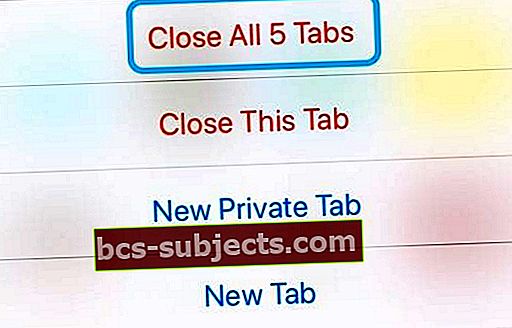
- Vuốt lên giữa màn hình - hoặc nhấp đúp vào nút trang chủ - để xem tất cả các ứng dụng đang mở.
- Đẩy Safari ra khỏi đầu màn hình để đóng nó.

- Nhấn và giữ nút Sleep / Wake và một trong hai nút âm lượng.
- Khi được nhắc, hãy trượt để tắt nguồn thiết bị của bạn.

Làm cách nào để đóng Safari và khởi động lại máy Mac?
- Mở Safari trên máy Mac của bạn.
- Di chuột qua tab để xem x cái nút.

- Nhấp vào tùy chọn các x để đóng tất cả các tab khác ngoại trừ tab này.
- Nhấn vào x để đóng tab cuối cùng.
- nhấn lệnh + Q để thoát khỏi Safari.

- Từ thanh menu, đi tới Apple> Shut Down….
- Nhấp vào Tắt máy.
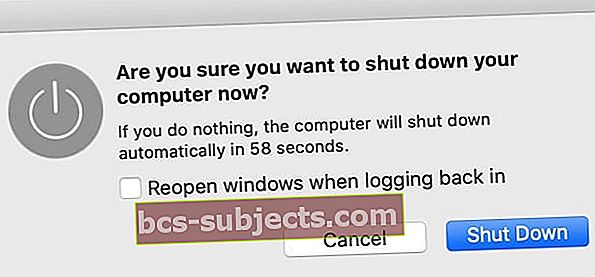
Bước 2: Cập nhật phần mềm mới nhất
Safari được đưa vào phần mềm điều hành của iPhone, iPad hoặc Mac của bạn. Điều đó có nghĩa là bạn có thể cập nhật Safari bằng cách cập nhật iOS hoặc macOS.
Apple thường xuyên phát hành các bản cập nhật cho phần mềm của mình để cải thiện hiệu suất trong các ứng dụng gốc như Safari. Nếu bạn không chạy phần mềm cập nhật, bạn không thể tận hưởng những cải tiến này. Bạn thậm chí có thể gặp phải các lỗi hiện đã được sửa!
Trên máy Mac, sau khi cập nhật phần mềm điều hành, bạn cũng cần đảm bảo các tiện ích mở rộng và trình cắm của mình được cập nhật. Chúng tôi sẽ chỉ cho bạn cách thực hiện bên dưới.
Làm cách nào để cập nhật Safari trên iPhone hoặc iPad của tôi?
- Đi tới Cài đặt> Chung> Cập nhật Phần mềm.

- Chờ thiết bị của bạn kiểm tra các bản cập nhật.
- Tải xuống và cài đặt bất kỳ bản cập nhật mới nào.
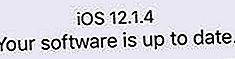
Làm cách nào để cập nhật Safari trên máy Mac của tôi?
- Từ thanh menu, đi tới Apple> About This Mac> Software Update….
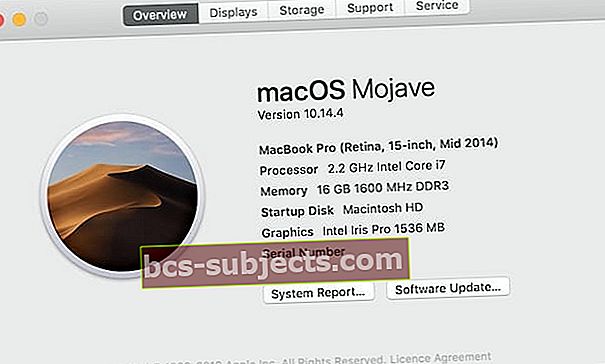
- Chờ máy Mac của bạn kiểm tra các bản cập nhật.
- Tải xuống và cài đặt bất kỳ bản cập nhật mới nào.
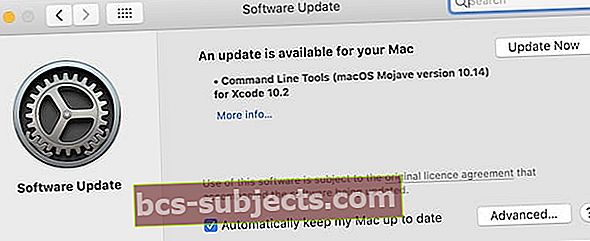
Làm cách nào để cập nhật tiện ích mở rộng Safari trên máy Mac của tôi?
- Mở Safari trên máy Mac của bạn.
- Từ thanh menu, đi tới Safari> Tùy chọn> Tiện ích mở rộng.

- Nếu có, hãy nhấp vào nút Cập nhật ở góc dưới cùng bên trái.
- Tải xuống và cài đặt tất cả các bản cập nhật tiện ích mở rộng có sẵn.
 Bạn sẽ thấy hộp Cập nhật nếu bất kỳ tiện ích mở rộng nào của bạn cần cập nhật. Hình ảnh từ Lifewire.
Bạn sẽ thấy hộp Cập nhật nếu bất kỳ tiện ích mở rộng nào của bạn cần cập nhật. Hình ảnh từ Lifewire.
Làm cách nào để cập nhật plug-in Safari trên máy Mac của tôi?
- Mở Safari trên máy Mac của bạn.
- Từ thanh menu, đi tới Safari> Tùy chọn> Trang web.

- Trong cột bên trái, cuộn xuống phần Trình cắm.
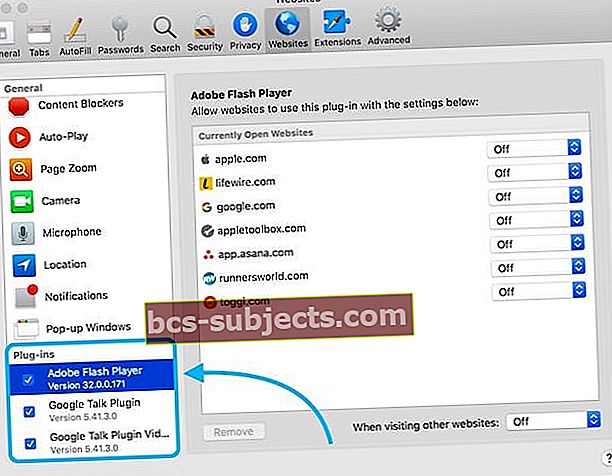
- Truy cập trang web cho từng trình cắm để tìm kiếm các bản cập nhật có sẵn.
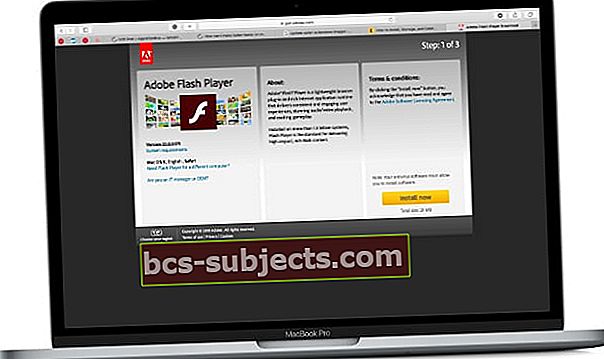 Truy cập trang web cho các trình cắm riêng của bạn để tìm kiếm các bản cập nhật.
Truy cập trang web cho các trình cắm riêng của bạn để tìm kiếm các bản cập nhật.
Bước 3: Xóa dữ liệu trang web, cookie và bộ nhớ cache của bạn
Chúng tôi đã giải thích rằng Safari thu thập dữ liệu trang web để cải thiện trải nghiệm duyệt web của bạn, nhưng nó cũng có thể gây ra sự cố. Xóa dữ liệu trang web của bạn để giảm bớt sự cố. Làm như vậy sẽ xóa cookie và xóa bộ nhớ cache cho mọi trang web bạn đã truy cập.
Điều đó có nghĩa là tùy chọn và chi tiết đăng nhập của bạn được đặt lại cho các trang web riêng lẻ. Nó cũng có thể khiến một số trang web mất nhiều thời gian hơn một chút để tải lại lần đầu tiên.
Làm cách nào để xóa dữ liệu trang web trên iPhone hoặc iPad của tôi?
- Đi tới Cài đặt> Safari.

- Ở cuối trang, chuyển đến Nâng cao> Dữ liệu Trang web.
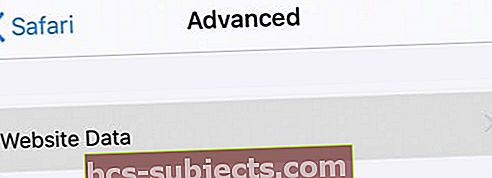
- Nhấn vào Xóa tất cả dữ liệu trang web.
 Nhấn để xóa tất cả dữ liệu trang web.
Nhấn để xóa tất cả dữ liệu trang web. Làm cách nào để xóa dữ liệu trang web trên máy Mac của tôi?
- Mở Safari trên máy Mac của bạn.
- Từ thanh menu, đi tới Safari> Tùy chọn> Quyền riêng tư.
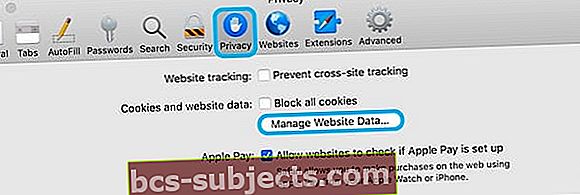
Nhấp vào Quản lý dữ liệu trang web…> Xóa tất cả.
 Xóa dữ liệu trang web để xóa bộ nhớ cache và xóa cookie của bạn.
Xóa dữ liệu trang web để xóa bộ nhớ cache và xóa cookie của bạn. Làm cách nào để xóa bộ nhớ cache trên máy Mac của tôi?
Mặc dù việc xóa dữ liệu trang web sẽ xóa hầu hết bộ nhớ cache của Safari nhưng một số nội dung vẫn còn. Làm theo các bước dưới đây để xóa tất cả.
- Mở Safari trên máy Mac của bạn.
- nhấnlệnh + tùy chọn + E.
- Hoặc là: Từ thanh menu, đi tới Safari> Tùy chọn> Nâng cao.

- Chọn hộp để Hiển thị menu Phát triển trong thanh menu.
- Từ thanh menu, đi tới Phát triển> Bộ đệm trống.
 Làm trống bộ nhớ đệm từ menu Phát triển nếu bạn không cảm thấy thoải mái khi sử dụng phím tắt.
Làm trống bộ nhớ đệm từ menu Phát triển nếu bạn không cảm thấy thoải mái khi sử dụng phím tắt. Bước 4: Xóa lịch sử web của bạn
Có khả năng lịch sử duyệt web của bạn đang làm cho Safari chậm hơn. Giống như dữ liệu trang web, điều này là do có một lượng thông tin tồn đọng để Safari tiếp tục xem xét.
Khi bạn xóa lịch sử của mình, máy tính của bạn sẽ quên những trang web bạn đã truy cập trước đó. Nó đăng xuất bạn khỏi mọi nơi, vì vậy bạn sẽ cần đăng nhập lại khi truy cập lại từng trang web.
Làm cách nào để xóa lịch sử web trên iPhone hoặc iPad?
- Đi tới Cài đặt> Safari.
- Nhấn vào Xóa lịch sử và dữ liệu trang web.

Làm cách nào để xóa lịch sử web trên máy Mac?
- Mở Safari trên máy Mac của bạn.
- Từ thanh menu, đi tới Safari> Xóa lịch sử….
- Chọn Xóa tất cả lịch sử từ menu thả xuống.
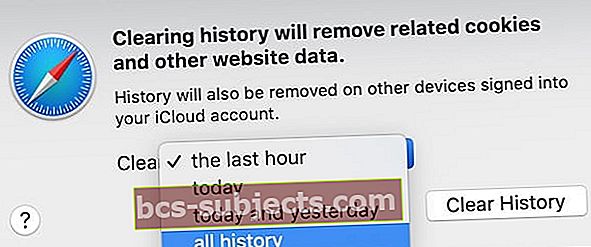
- Nhấp vào Xóa lịch sử.
Bước 5: Tắt tính năng Tự động điền của Safari
Safari lưu giữ an toàn thông tin liên hệ và thông tin thanh toán của bạn để giúp bạn điền trực tuyến dễ dàng hơn. Dữ liệu Tự động điền này bao gồm chi tiết liên hệ, thông tin đăng nhập và số thẻ tín dụng của bạn.
Đôi khi dữ liệu Tự động điền khiến trình duyệt web của bạn bị giật khi tải một trang mới. Đó là vì trình duyệt cần sàng lọc trang cùng với chi tiết Tự động điền của bạn để đưa ra đề xuất cho bạn.
Làm cách nào để tắt tính năng Tự động điền của Safari trên iPhone hoặc iPad?
- Đi tới Cài đặt> Safari> Tự động điền.
- Tắt Tự động điền để sử dụng Thông tin liên hệ và Thẻ tín dụng.
 Tắt các tùy chọn cho Tự động điền để làm cho mọi thứ nhanh hơn.
Tắt các tùy chọn cho Tự động điền để làm cho mọi thứ nhanh hơn. Làm cách nào để tắt tính năng Tự động điền của Safari trên máy Mac?
- Mở Safari trên máy Mac của bạn.
- Từ thanh menu, đi tới Safari> Tùy chọn> Tự động điền.

- Bỏ chọn Tự động điền cho mọi thứ.
 Bỏ chọn tất cả các tùy chọn cho Tự động điền để cải thiện khả năng phản hồi.
Bỏ chọn tất cả các tùy chọn cho Tự động điền để cải thiện khả năng phản hồi. Bước 6: Tắt tiện ích mở rộng và trình cắm (chỉ dành cho Mac)
Các tiện ích mở rộng và trình cắm biến Safari trên máy Mac của bạn thành một trình duyệt web siêu mạnh. Họ có thể chặn quảng cáo, kích hoạt trò chơi tương tác, tra cứu mã giảm giá và nhiều hơn thế nữa.
 Tải xuống các tiện ích mở rộng để thêm chức năng bổ sung cho trình duyệt của bạn.
Tải xuống các tiện ích mở rộng để thêm chức năng bổ sung cho trình duyệt của bạn. Tuy nhiên, tất cả các chức năng bổ sung đó có nghĩa là chúng có thể làm cho bất kỳ trình duyệt web nào chạy chậm. Chúng tôi đã đảm bảo rằng chúng được cập nhật, nhưng bạn nên tắt các plugin và tiện ích mở rộng của mình nếu Safari vẫn chạy chậm.
Làm cách nào để tắt tiện ích mở rộng Safari trên máy Mac của tôi?
- Mở Safari trên máy Mac của bạn.
- Từ thanh menu, đi tới Safari> Tùy chọn> Tiện ích mở rộng.

- Trong cột bên trái, bỏ chọn các hộp để tắt tiện ích mở rộng.
- Chọn một tiện ích mở rộng và nhấp vào Gỡ cài đặt nếu bạn không muốn nữa.
 Gỡ cài đặt mọi tiện ích mở rộng để xem bạn có làm cho nó nhanh hơn không.
Gỡ cài đặt mọi tiện ích mở rộng để xem bạn có làm cho nó nhanh hơn không. Làm cách nào để tắt trình cắm Safari trên máy Mac của tôi?
- Mở Safari trên máy Mac của bạn.
- Từ thanh menu, đi tới Safari> Tùy chọn> Trang web.

- Trong cột bên trái, cuộn xuống phần Trình cắm.
- Bỏ chọn hộp bên cạnh mỗi plugin để tắt nó.
 Bỏ chọn các hộp để tắt tất cả các plugin của bạn.
Bỏ chọn các hộp để tắt tất cả các plugin của bạn. Bước 7: Xóa tùy chọn Safari của bạn (chỉ dành cho Mac)
Máy Mac của bạn tự động tạo các tệp lưu trữ tùy chọn của bạn cho từng ứng dụng. Những plist và thường là nguyên nhân gây ra các lỗi phần mềm nhỏ hoặc các vấn đề về hiệu suất.
Nếu Safari chạy chậm trên máy Mac của bạn, có khả năng các tệp plist liên quan đến nó bị hỏng. Nếu đúng như vậy, bạn có thể xóa chúng và chúng sẽ tự động được thay thế bằng máy Mac của bạn.
Xóa các tệp plist của bạn sẽ đặt lại Safari về cài đặt gốc. Điều này có nghĩa là bạn có thể mất Dấu trang và Danh sách đọc của mình. Vì lý do đó, bạn nên tạo một bản sao lưu trước khi tiếp tục.
Làm cách nào để xóa các tùy chọn Safari của tôi trên máy Mac?
- Mở Finder trên máy Mac của bạn.
- Từ thanh menu, chọn Go> Go to Folder….
- Nhập nội dung sau: ~ / Library / Preferences.
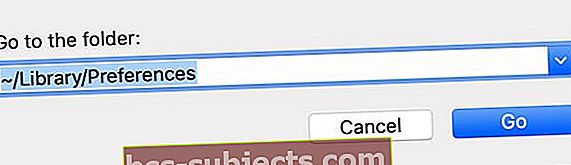
- Đánh đi vào để mở thư mục Tùy chọn của bạn.
- Tìm và xóa các tệp bắt đầu bằng com.apple.Safari và kết thúc bằng .plist.
 Xóa các tệp plist liên quan đến Safari khỏi thư mục Tùy chọn của bạn.
Xóa các tệp plist liên quan đến Safari khỏi thư mục Tùy chọn của bạn. Safari hiện có nhanh hơn trên iPhone, iPad hoặc Mac của bạn không? Tôi đã đo hiệu suất trình duyệt của mình trước và sau các bước khắc phục sự cố nhưng không thấy có nhiều thay đổi. Bạn đã nhận được gì? Hãy cho chúng tôi biết trong phần bình luận!



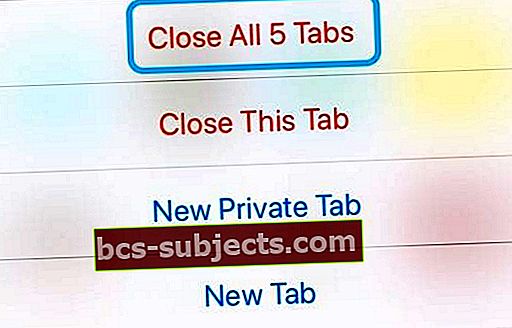




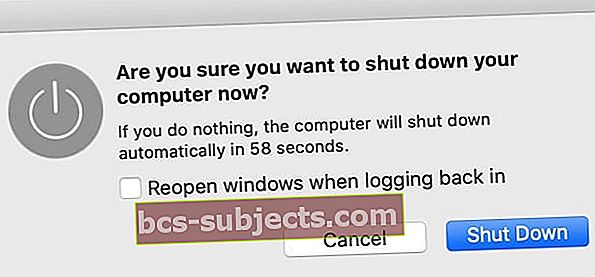

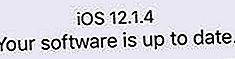
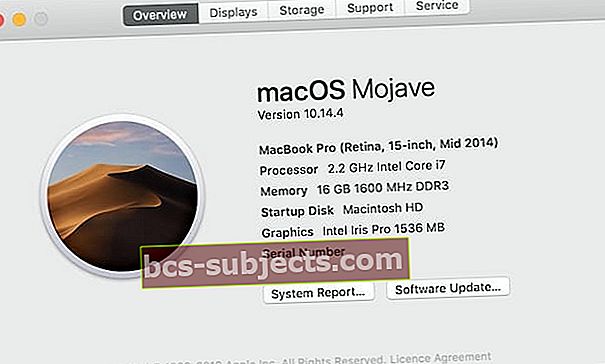
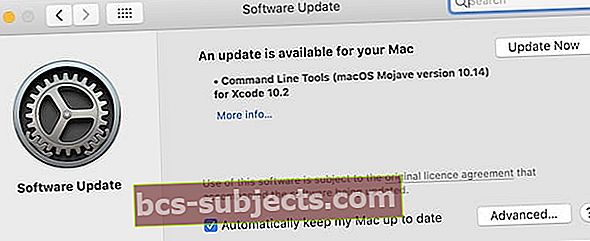

 Bạn sẽ thấy hộp Cập nhật nếu bất kỳ tiện ích mở rộng nào của bạn cần cập nhật. Hình ảnh từ Lifewire.
Bạn sẽ thấy hộp Cập nhật nếu bất kỳ tiện ích mở rộng nào của bạn cần cập nhật. Hình ảnh từ Lifewire.
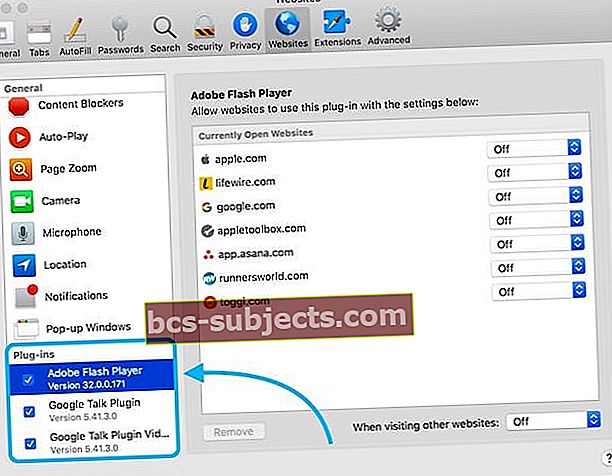
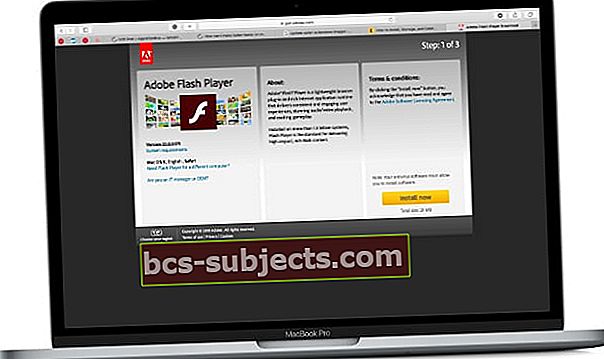 Truy cập trang web cho các trình cắm riêng của bạn để tìm kiếm các bản cập nhật.
Truy cập trang web cho các trình cắm riêng của bạn để tìm kiếm các bản cập nhật.